अधिक उत्पादक शिक्षार्थी बनने के लिए 10 Google युक्तियाँ और तरकीबें रखें
एक चिपचिपा नोट आपके स्व-सीखने के प्रयासों में एक शक्तिशाली सहयोगी हो सकता है। Google Keep के लिए धन्यवाद , आप अपने पोस्ट-(Post-Its) इट को डिजिटल नोट लेने वाले के लिए स्वैप कर सकते हैं और इसे अपने डिवाइस में सिंक कर सकते हैं। कीप नंगे दिख सकते हैं, लेकिन इसमें रंगीन चेकलिस्ट से परे कई साफ-सुथरी विशेषताएं हैं, जिनका उपयोग छात्र और शिक्षार्थी कहीं भी कर सकते हैं।
आइए कुछ Google Keep युक्तियों को देखें और अधिक उत्पादक शिक्षार्थी बनने के लिए Google Keep का उपयोग कैसे करें।(Google Keep)

अपने नोट्स को Google डॉक्स पर ले जाएं(Take Your Notes To Google Docs)
आप Keep को (Keep)Google डॉक्स(Google Docs) और स्लाइड(Slides) के बगल में एक साइडबार में खोल सकते हैं । अपनी रूपरेखा या मोटे विचारों के लिए Keep को प्लेसहोल्डर के रूप में उपयोग करें । (Use Keep)फिर, जब आपके पास अधिक समय हो, तो उन्हें एक साधारण ड्रैग एंड ड्रॉप के साथ Google डॉक्स में जोड़ें।(Google Docs)
आप उल्टा भी कर सकते हैं। टेक्स्ट के एक ब्लॉक का चयन करें और इसे Keep पर सहेजने के लिए राइट-क्लिक करें । नोट से जुड़े दस्तावेज़ का लिंक सहेज कर रखें ।(Keep)

युक्ति: यादृच्छिक नोट एकत्र करने के लिए (Tip:) Google Keep(Use Google Keep) नोट्स को एक सामान्य उपकरण के रूप में उपयोग करें। जब आप तैयार हों, तो अपने सभी फ़ील्ड नोट्स को Google दस्तावेज़(Google Doc) में व्यवस्थित करें ।
फ्रीहैंड ड्राइंग के साथ माइंड मैप(Mind Map With Freehand Drawing)
माइंड(Mind) मैप विभिन्न अवधारणाओं के बीच संबंधों की कल्पना करने में मदद करते हैं। दिमाग के नक्शे बनाने के लिए एक पेपर सबसे अच्छा उपकरण है। लेकिन कोई भी टूल जो आपको फ्रीहैंड स्क्रिबल्स के लिए जगह देता है, वह दूसरे नंबर पर आता है।
(Start)एक उंगली से खींचे गए माइंड मैप के साथ विचार-मंथन शुरू करें। धन चिह्न पर क्लिक करें और (Click)आरेखण(Drawing) चुनें । साधारण दिमाग के नक्शे बनाने और उन्हें एक नोट में सहेजने के लिए पेन(Pen) टूल का उपयोग करें ।
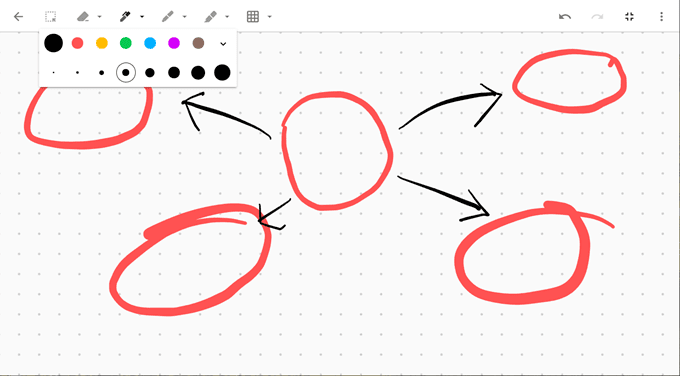
युक्ति:(Tip:) अपनी प्रस्तुति को माइंड मैप के साथ रेखांकित करें। और फिर, अपनी स्लाइड डिज़ाइन करने के लिए नोट को Google स्लाइड में खोलें।(Google Slides)
बेहतर संगठन के लिए कलर कोड नोट्स(Color Code Notes For Better Organization)
वैनिला व्हाइट में नोट रखें(Keep) बोरिंग रहे होंगे। इसके बजाय, Keep आपको चुनने के लिए 12 रंग प्रदान करता है और नोटों को दृष्टिगत रूप से अधिक विशिष्ट बनाता है। एक नज़र में उन्हें अलग बताने के लिए, आप कार्य, समय सीमा, या किसी नोट में रखी गई जानकारी के अनुसार रंग कोड कर सकते हैं।
उदाहरण के लिए, समय सीमा वाले अत्यावश्यक कार्यों को लाल रंग से चिह्नित किया जा सकता है। दीर्घकालिक कार्यों को हरे रंग में रंगा जा सकता है। विषयों पर आधारित रंग विकल्प विचारों(Ideas) के लिए नारंगी या सबसे महत्वपूर्ण जानकारी के लिए लाल हो सकते हैं।
आप अपने संगठन को Google Keep( Category Tabs for Google Keep) एक्सटेंशन के श्रेणी टैब के साथ एक पायदान ऊपर ले जा सकते हैं।

युक्ति:(Tip:) यह भूलना आसान है कि कौन सा रंग कहां जाता है। रंगों के सूचकांक और उनके अर्थ के साथ एक अलग नोट बनाएं।
फ़ोल्डर के बिना अपने नोट्स व्यवस्थित करें(Organize Your Notes Without Folders)
लेबल आपके नोट्स को व्यवस्थित करने का एक अधिक विशिष्ट तरीका है। वे हैशटैग की तरह काम करते हैं और शीर्ष पर बार से खोजे जा सकते हैं। अपने लेबल में कुछ विचार डालें क्योंकि वे एक भारी गड़बड़ी में विकसित हो सकते हैं। बस(Just) #label-name टाइप करें और Keep आपको या तो एक लेबल लागू करने के लिए संकेत देगा यदि वह पहले से मौजूद है या यदि नहीं है तो एक बनाएं।
उदाहरण के लिए, आप अपने अध्ययन कार्यक्रम के अनुसार किसी नोट को लेबल कर सकते हैं। उस दिन के केवल उन नोटों पर ध्यान केंद्रित करने के लिए खोज बार या लेबल की सूची का उपयोग करें।

युक्ति:(Tip:) Keep नेस्टेड लेबल का समर्थन नहीं करता. विभाजकों की नकल करने के बजाय फ्रंट-स्लैश जैसे विभाजकों का उपयोग करें। (Use)लेबलों की सूची लंबी हो सकती है लेकिन वे वर्णानुक्रम में हैं इसलिए यह कोई बड़ी समस्या नहीं है।
एक छवि से पाठ प्राप्त करें(Grab Text From An Image)
Google Keep ऑप्टिकल कैरेक्टर रिकॉग्निशन (OCR)(Optical Character Recognition (OCR)) का समर्थन करता है । यह एक समय बचाने वाला शॉर्टकट हो सकता है जब आप टाइप किए गए नोटों से कुछ लेने के लिए Google Keep का उपयोग करना चाहते हैं। (Google Keep)अपने मोबाइल कैमरे से एक तस्वीर स्नैप करें और छवि को एक Keep Note में सहेजें। OCR टेक्स्ट को खींच लेगा और अब आप इसे Keep Note में ही संशोधित कर सकते हैं(Keep) ।
ओसीआर(OCR) हस्तलिखित पाठ के साथ इतना अच्छा नहीं है, लेकिन आप इसे अपनी कक्षा में एक टेक्स्ट घने व्हाइटबोर्ड पर आज़मा सकते हैं। चरित्र पहचान विफल होने पर भी आपके पास संदर्भित करने के लिए फोटो है। साथ ही, आपको वैकल्पिक OCR सॉफ़्टवेयर(alternative OCR software) पर निर्भर रहने की आवश्यकता नहीं है ।

युक्ति:(Tip:) Keep नोटों में संग्रहीत छवियों के भीतर विशिष्ट पाठ की खोज भी कर सकता है।
सामान्य चेकलिस्ट के साथ सहयोग करें(Collaborate With Common Checklists)
आपके कार्यों को आपके दिमाग से बाहर निकालने के लिए सरल चेकलिस्ट एक जगह से अधिक हो सकती है। विनम्र कदम दर कदम चेकलिस्ट आपको एक लंबी परियोजना में काम पर रख सकती है। एक चेकलिस्ट के साथ अपने विषय को छोटे-छोटे चरणों में विभाजित करें और देखें कि क्या यह आपको सीखने की प्रक्रिया के बारे में अधिक जागरूक बनने में मदद करता है।
एक सहयोगी टीम कीप चेकलिस्ट साझा कर सकती है और उसी तरह किसी प्रोजेक्ट के विवरण को संप्रेषित कर सकती है।

युक्ति: सूची मोड में एक नया (Tip:)Google Keep नोट खोलने के लिए शॉर्टकट कुंजी L का उपयोग करें ।
वॉयस मेमो के साथ रिवाइज करें(Revise With Voice Memos)
कीप(Keep) मोबाइल ऐप लॉन्च करें, अपनी स्क्रीन के नीचे दाईं ओर माइक्रोफ़ोन आइकन पर क्लिक करें और अपना संदेश रिकॉर्ड करें। जब आप बात करना समाप्त कर लेंगे, तो रिकॉर्डिंग स्वतः समाप्त हो जाएगी, और आपके संदेश के टेक्स्ट और एक ऑडियो फ़ाइल के साथ एक नई स्क्रीन पॉप अप होगी।
वॉयस(Voice) मेमो का उपयोग विचारों को रिकॉर्ड करने, किसी विषय को संशोधित करने और यह देखने के लिए किया जा सकता है कि आप कितना याद रख सकते हैं, या यह आपकी मौखिक प्रस्तुति के लिए भाषण तैयार करने का एक तरीका हो सकता है।

युक्ति:(Tip: ) एक विदेशी भाषा सीखना? अपने उच्चारण और प्रवाह पर काम करने के लिए आवाज सुविधा का प्रयास करें।
समय या स्थान अनुस्मारक सेट करें(Set Time Or Location Reminders)
Google Keep आपको समय या GPS स्थान-आधारित अनुस्मारक सेट करने की अनुमति देता है। आप स्कूल के पते और उस कार्य के साथ एक नोट सेट कर सकते हैं जिसे आप याद दिलाना चाहते हैं। जैसे ही आप परिसर में प्रवेश करेंगे, Google Keep आपको कार्य के बारे में याद दिलाएगा।
समय-आधारित अनुस्मारक आपको पुनरीक्षण कार्यक्रम निर्धारित करने में मदद कर सकते हैं। मान लीजिए कि आपने अभी एक नया विषय सीखा है और आप कुछ दिनों के बाद अपनी याददाश्त का परीक्षण करना चाहते हैं। कुछ संकेत प्रश्नों के साथ एक नोट बनाएं और भविष्य के समय के लिए अनुस्मारक सेट करें।

युक्ति:(Tip: ) स्थान अनुस्मारक पुस्तकालयों जैसे स्थानों के लिए उपयोगी स्मृति सहायक हो सकते हैं। इसे सेट करें और जब आप जगह पर पहुंचें तो एक किताब लेना याद रखें।
एक साधारण फ़्लैश कार्ड की तरह Google Keep का उपयोग करें(Use Google Keep Like a Simple Flash Card)
अपने पाठों के अभ्यास के लिए एक समय सारिणी निर्धारित करना चाहते हैं? दिनांक और समय चुनने के लिए Keep's Reminder का उपयोग करें। (Reminder)फिर, इसे एक निश्चित अवधि के बाद दोहराने के लिए सेट करें। जैसे-जैसे आपको याद होगा, आप इसे लंबी अवधि में बदल सकते हैं।
यह अंकी(Anki) या सुपरमेमो(SuperMemo) जैसे सॉफ़्टवेयर की अनुशंसित दूरी वाली पुनरावृत्ति प्रणाली नहीं है , लेकिन यह अभी भी उपयोगी हो सकती है।

टिप:(Tip:) आप दिन में सही समय चुनकर अपने डाउनटाइम में अभ्यास कर सकते हैं।
कीप एक्सटेंशन के साथ महत्वपूर्ण वेबसाइटों का संदर्भ लें(Refer To Important Websites With The Keep Extension)
क्यूरेशन किसी भी शिक्षार्थी के लिए आवश्यक है। Google Keep Chrome एक्सटेंशन(Google Keep Chrome extension) आपके नोटों को तेज़ी से भरने में आपकी सहायता कर सकता है। वेब पर सहेजने के लिए कुछ ढूंढें और एक्सटेंशन पर क्लिक करें. साइट का लिंक स्वचालित रूप से नोट में जुड़ जाता है। आप कुछ पाठ या छवि का चयन भी कर सकते हैं और राइट-क्लिक मेनू से एक नया नोट बना सकते हैं।
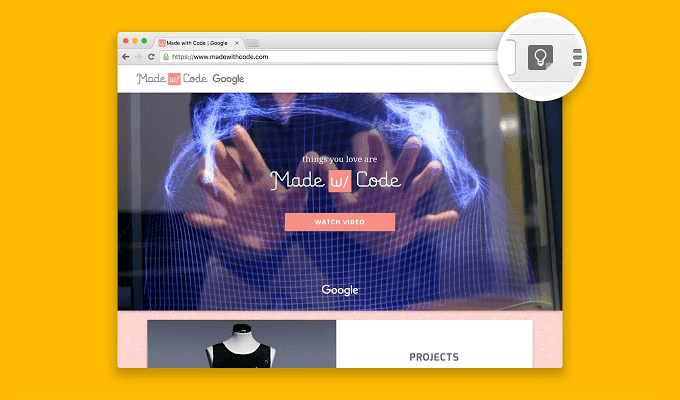
युक्ति: (Tip:) Keep(Make Keep) को अपने ऑनलाइन बुकमार्क के साथ कार्य करें। YouTube देखते समय नोट्स लें और फिर नोट्स और अपने नोट्स में लिंक किए गए वीडियो दोनों पर दोबारा जाएं।
जानें कि Google Keep Chrome एक्सटेंशन का उपयोग कैसे करें(how to use the Google Keep Chrome extension) और समय बचाएं।
त्वरित नोट्स के लिए इसे बंद रखें(Keep It Close For Quick Notes)
Google Keep आपकी स्क्रीन पर एक रंगीन आयत की तरह लग सकता है, लेकिन इसे किसी भी गेटिंग थिंग्स डन(Getting Things Done) ( जीटीडी(GTD) ) सिस्टम के लिए काम करने के लिए बनाया जा सकता है जिसका उपयोग आप खुद को व्यवस्थित रखने के लिए करते हैं । अपने गहन कार्य को एवरनोट( powerful features of Evernote) की अधिक शक्तिशाली विशेषताओं में परिवर्तित करते हुए सरल नोट्स के लिए Google Keep का उपयोग करें ।
Related posts
16 आसान और मजेदार गूगल फोटो टिप्स और ट्रिक्स
Google कैलेंडर का उपयोग कैसे करें: 10 प्रो टिप्स
8 Google खोज युक्तियाँ: हमेशा वही खोजें जो आप खोज रहे हैं
9 YouTube URL ट्रिक्स जिन्हें आपको अभी आज़माना चाहिए
6 उन्नत Google ड्राइव युक्तियाँ जिनके बारे में आप नहीं जानते होंगे
7 सर्वश्रेष्ठ जीमेल ऐड-ऑन
Google कार्य का उपयोग कैसे करें - आरंभ करने की मार्गदर्शिका
Google मानचित्र में एकाधिक स्टॉप का उपयोग कैसे करें
यूट्यूब एल्गोरिथम कैसे काम करता है?
स्पैम कम करने और ईमेल व्यवस्थित करने के लिए 3 जीमेल ट्रिक्स
क्रोम पर Google कीप एक्सटेंशन कैसे वेब सर्फिंग को मजेदार बनाता है
क्रोम में सॉफ्टवेयर रिपोर्टर टूल क्या है और इसे कैसे निष्क्रिय करें
Google डॉक्स में हस्ताक्षर कैसे डालें
Google डिस्क में व्यवसाय कार्ड कैसे बनाएं
COVID सुरक्षा के लिए Google एक्सपोज़र नोटिफ़िकेशन क्या है?
जीमेल में निजी ईमेल कैसे भेजें
Google Analytics में मीट्रिक और आयाम क्या है?
अपना Google मानचित्र खोज इतिहास कैसे देखें
Google पर व्यवसाय का दावा कैसे करें
Google शीट्स में लाइन ग्राफ कैसे बनाएं
